Chromeзҡ„дёӢиҪҪе®һеңЁеӨӘеӨҙз–јпјҒж•ҷдҪ еҰӮдҪ•ж”№е–„е®ғ
[PConline еә”з”Ё]ChromeжҳҜе…ЁзҗғжңҖжөҒиЎҢзҡ„зҪ‘йЎөжөҸи§ҲеҷЁ пјҢ дҪҶиҝҷ并дёҚж„Ҹе‘ізқҖе®ғжҳҜе®ҢзҫҺзҡ„ гҖӮ иө·з Ғе°ұдёӢиҪҪдҪ“йӘҢжқҘиҜҙ пјҢ Chromeе’ҢеҚҒеҮ е№ҙеүҚзҡ„IEжІЎжңүжң¬иҙЁеҢәеҲ«вҖ”вҖ”йғҪжҳҜеҚ•зәҝзЁӢдёӢиҪҪ пјҢ иҖҢдё”дёӢиҪҪеҲ—иЎЁд№ұзіҹзіҹзҡ„ пјҢ жғіиҰҒжүҫеҲ°д»ҘеүҚдёӢиҪҪиҝҮзҡ„дёңиҘҝ пјҢ йғҪйқһеёёйә»зғҰ гҖӮ жҖҺд№ҲеҠһпјҹд»ҠеӨ©е°ұжқҘз»ҷеӨ§е®¶иҜҙиҜҙи§ЈеҶіж–№жЎҲ гҖӮ
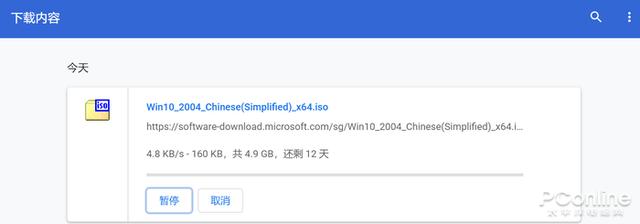 ж–Үз« жҸ’еӣҫ
ж–Үз« жҸ’еӣҫ
Chromeзҡ„дёӢиҪҪдҪ“йӘҢзҡ„зЎ®дёҚе’Ӣж»ҙ
ChromeеҰӮдҪ•иҝӣиЎҢеӨҡзәҝзЁӢдёӢиҪҪ
Chromeй»ҳи®ӨдҪҝз”Ёзҡ„жҳҜеҚ•зәҝзЁӢдёӢиҪҪ пјҢ дҪҶе…¶е®һChromeжҳҜеҸҜд»Ҙж”ҜжҢҒеӨҡзәҝзЁӢдёӢиҪҪзҡ„ пјҢ дёҚиҝҮејҖе…іиў«йҡҗи—Ҹеҫ—еҫҲж·ұ гҖӮ
гҖҗChromeзҡ„дёӢиҪҪе®һеңЁеӨӘеӨҙз–јпјҒж•ҷдҪ еҰӮдҪ•ж”№е–„е®ғгҖ‘йҰ–е…Ҳ пјҢ жҲ‘们йңҖиҰҒејҖеҗҜејҖеҗҜChromeзҡ„е®һйӘҢеҠҹиғҪйЎөйқў гҖӮ еңЁең°еқҖж Ҹдёӯиҫ“е…Ҙд»ҘдёӢеӯ—ж®өпјҡ
Chrome://flags
然еҗҺжҢүдёӢеӣһиҪҰй”® пјҢ е°ұеҸҜд»ҘзңӢеҲ°Chromeзҡ„е®һйӘҢеҠҹиғҪдәҶ гҖӮ еңЁжҗңзҙўж ҸдёӯжҗңзҙўвҖңdownloadingвҖқ пјҢ еҸҜд»ҘзңӢеҲ°дёҖдёӘвҖңParallet downloadвҖқзҡ„йҖүйЎ№ пјҢ иҝҷжҳҜеӨҡзәҝзЁӢдёӢиҪҪзҡ„ж„ҸжҖқ гҖӮ иҝҷдёӘйҖүйЎ№й»ҳи®ӨжҳҜеӨ„дәҺвҖңDefaultвҖқжЎЈдҪҚе…ій—ӯзҡ„ пјҢ е°Ҷе®ғж”№жҲҗвҖңenableвҖқ пјҢ е°ұеҸҜд»ҘејҖеҗҜChromeзҡ„еӨҡзәҝзЁӢдёӢиҪҪж”ҜжҢҒдәҶ гҖӮ
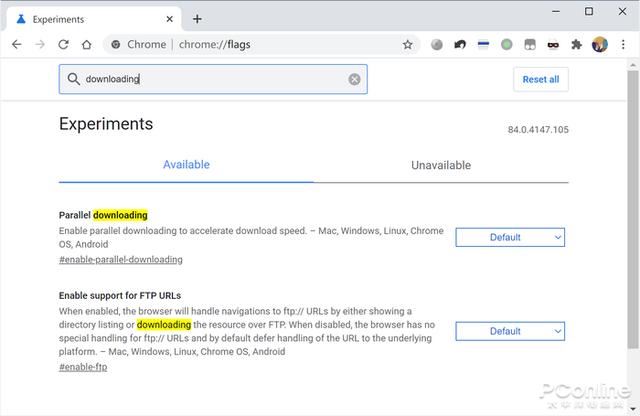 ж–Үз« жҸ’еӣҫ
ж–Үз« жҸ’еӣҫ
жүҫеҲ°Parallel downloading
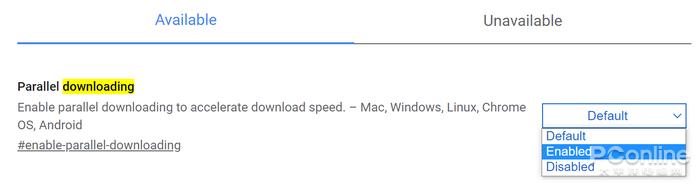 ж–Үз« жҸ’еӣҫ
ж–Үз« жҸ’еӣҫ
е°Ҷе…¶ејҖеҗҜ
е’Ңй»ҳи®Өзҡ„еҚ•зәҝзЁӢдёӢиҪҪзӣёжҜ” пјҢ еӨҡзәҝзЁӢеҸҜд»ҘеҗҢж—¶еҜ№иө„жәҗе»әз«ӢеӨҡдёӘиҝһжҺҘ пјҢ еҸ‘иө·еӨҡдёӘдёӢиҪҪиҜ·жұӮ гҖӮ дј иҫ“йҖҡйҒ“еўһеҠ еҗҺ пјҢ дёӢиҪҪйҖҹеәҰиҮӘ然е°ұдјҡжӣҙеҝ« гҖӮ
ChromeеҰӮдҪ•иҝӣиЎҢдёӢиҪҪеҲҶзұ»
зӣ®еүҚChromeзҡ„дёӢиҪҪеҲ—иЎЁжҳҜжүҖжңүеҶ…е®№ж··еҗҲеңЁдёҖиө·зҡ„ пјҢ жғіиҰҒжүҫжҹҗдёӘдёӢиҪҪиҝҮзҡ„ж–Ү件 пјҢ йқһеёёйә»зғҰ гҖӮ е…¶е®һеҖҹеҠ©дёҖдёӘеҗҚеҸ«вҖңжңҖиҝ‘дёӢиҪҪвҖқзҡ„жү©еұ•зЁӢеәҸ пјҢ е°ұеҸҜд»Ҙи§ЈеҶіиҝҷдёӘй—®йўҳ гҖӮ
жңҖиҝ‘дёӢиҪҪпјҡ
иҝҷдёӘжү©еұ•зЁӢеәҸзҡ„дҪҝз”Ёйқһеёёз®ҖеҚ• пјҢ е®үиЈ…еҗҺ пјҢ зӮ№еҮ»е®ғзҡ„жҢүй’® пјҢ е°ұеҸҜд»ҘзңӢеҲ°з„•з„¶дёҖж–°зҡ„дёӢиҪҪеҲ—иЎЁдәҶ гҖӮ еңЁиҝҷдёӘеҲ—иЎЁеҪ“дёӯ пјҢ дёӢиҪҪеҶ…е®№еҲҶеҲ«й—Ёзұ» пјҢ жҢүз…§ж–Ү件гҖҒеӣҫзүҮзӯүеҲҶзұ»зҪ—еҲ—еҮәжқҘ пјҢ жҹҘжүҫиө·жқҘиҮӘ然方дҫҝеҫ—еӨҡ гҖӮ
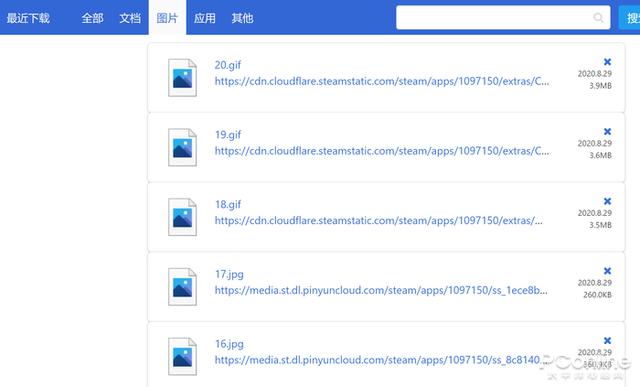 ж–Үз« жҸ’еӣҫ
ж–Үз« жҸ’еӣҫ
Chrome焕然дёҖж–°зҡ„дёӢиҪҪеҲ—иЎЁ
жҖ»з»“
дёҚиҝҮ пјҢ е°Ҫз®ЎжңүдәҶдёҠж–ҮжҸҗеҲ°зҡ„ж–№жЎҲ пјҢ Chromeжң¬иә«д»Қз®—дёҚдёҠжҳҜдёҖдёӘдјҳз§Җзҡ„дёӢиҪҪеҷЁ гҖӮ еҰӮжһңжғіиҰҒдёӢиҪҪBTгҖҒз”өйӘЎзӯү пјҢ иҝҳеҫ—еҸҰиҜ·й«ҳжҳҺ гҖӮ ж— и®әеҰӮдҪ• пјҢ еҰӮжһңдҪ жғіиҰҒж”№е–„Chromeзҡ„дёӢиҪҪдҪ“йӘҢ пјҢ дёҚеҰЁиҜ•иҜ•дёҠж–ҮжҸҗеҲ°зҡ„ж–№жЎҲеҗ§пјҒ
жҺЁиҚҗйҳ…иҜ»
- еҫ®иҪҜEdgeиҝҺжқҘдёҖдёӘж–°зҡ„жө®еұӮиҸңеҚ• з”ЁдәҺз®ЎзҗҶдёӢиҪҪиҝӣеәҰ
- еҫ®иҪҜжҠјжіЁWindows 10XеҜ№жҠ—Chrome OS иғҪеҗҰжҲҗеҠҹд»ҚжҳҜжңӘзҹҘж•°
- е®ҸзўҒжҺЁChromebook Spin 514пјҡйҰ–й…ҚRyzen 3000 CиҠҜзүҮ
- дёүжҳҹжҺЁеҮәChromebook 2 йҰ–ж¬ҫй…ҚеӨҮQLEDжҳҫзӨәеұҸзҡ„дә§е“Ғ
- еҫ®иҪҜзЎ®и®ӨпјҡEdgeжөҸи§ҲеҷЁе…Ёзҗғз”ЁжҲ·з ҙ6дәҝгҖҒзӣҙйҖјChrome
- дёүжҳҹеҸ‘еёғGalaxy Chromebook 2 й…ҚеӨҮQLEDжҳҫзӨәеұҸе’Ңзү№ж®ҠжүӢеҶҷ笔ж”ҜжҢҒ
- Google ChromeејҖеҸ‘еӣўйҳҹжӯЈжҺўзҙўйҖҡиҝҮжү©еӨ§жөҸи§ҲеҷЁзј“еӯҳи§ЈеҶіжҖ§иғҪй—®йўҳ
- Windows 10Xе°Ҷж”ҜжҢҒвҖңзҺ°д»Јеҫ…жңәвҖқпјҡеҫ…жңәжЁЎејҸдёҚеҪұе“ҚдёӢиҪҪж•°жҚ®
- 42еІҒпјҢиә«е®¶зҷҫдәҝпјҢзҫҺеӣўдәҢжҠҠжүӢйҖҖдј‘пјҡжҲ‘иҝҗж°”е®һеңЁеӨӘеҘҪ
- и°·жӯҢпјҡе·Іи§ЈеҶіChromeеңЁWin10зҡ„еҙ©жәғй—®йўҳ


![[ж–°еҚҺзҪ‘]40еӨ©4.4дәҝдәәж¬ЎпјҒж•°еӯ—еёҰдҪ йҖҹжҮӮ2020й“Ғи·ҜжҳҘиҝҗ](/renwen/images/defaultpic.gif)






![[科жҠҖжҷәиЎҢзәҝ]ProжһҒиҮҙеӣӣж‘„зҺ©еҮәиҠұпјҢж‘„еҪұж‘„еғҸж ·ж ·жӢҝжүӢпјҢжүӢжңәд№ҹиғҪеҮәеӨ§зүҮпјҒReno3](https://imgcdn.toutiaoyule.com/20200413/20200413193530275694a_t.jpeg)




